
워드프레스 테마 Your Width
테마 데모사이트 : http://bct0007.bctheme.com 블로그코디의 BC TOWN™ 전용 테마 ‘BCT0007 Your Width‘입니다. 반응형 지원 BC TOWN™ 전용테마 5개의 스킨 지원 11개의 커버 위젯 제공 제작사 : 블로그코디 (http://www.blogcodi.com)
#AI #OpenAI #Chatbot #Cloud #WordPress

테마 데모사이트 : http://bct0007.bctheme.com 블로그코디의 BC TOWN™ 전용 테마 ‘BCT0007 Your Width‘입니다. 반응형 지원 BC TOWN™ 전용테마 5개의 스킨 지원 11개의 커버 위젯 제공 제작사 : 블로그코디 (http://www.blogcodi.com)

BC TOWN™ 고객을 위한 워드프레스 매뉴얼입니다.서버 또는 호스팅, 도메인 구입과 등록 과정, 서버 또는 호스팅에 워드프레스를 설치하는 과정에 대해서는 설명하지 않습니다. BC TOWN™ 솔루션이 탑재된 워드프레스 홈페이지를 기준으로 작성되어 BC TOWN™

(1) 워드프레스 관리자 접속하기 BC TOWN™ 워드프레스 웹사이트에 접속하신 후 워드프레스 로그인 페이지에 접속하세요. 본인의 관리자 정보로 로그인하면 워드프레스 관리자 화면을 볼 수 있습니다. BC TOWN™에서 구축된 워드프레스 관리자 화면은 일반
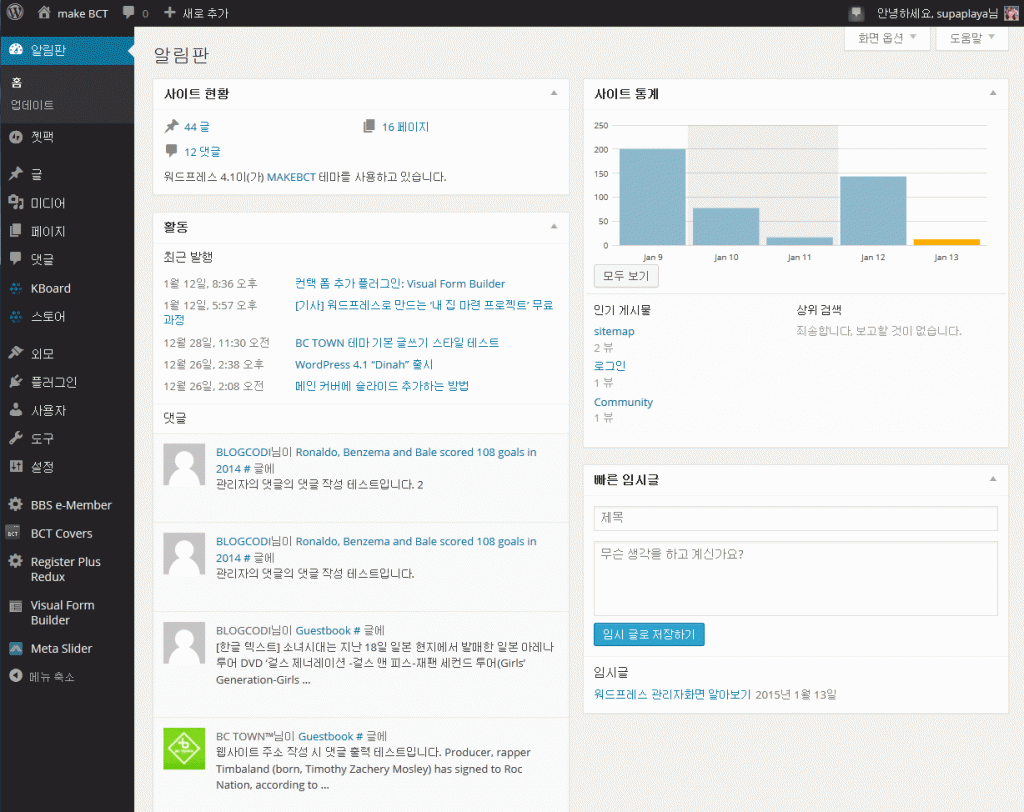
아래는 관리자화면 첫 화면 ‘알림판’ 모습입니다. (1) 화면옵션 오른쪽 상단 [화면 옵션]을 클릭하면 알림판화면 보기설정을 하실 수 있습니다. ‘글작성’과 같은 다른 메뉴에서의 화면 옵션을 열어보면 해당 페이지의 보기
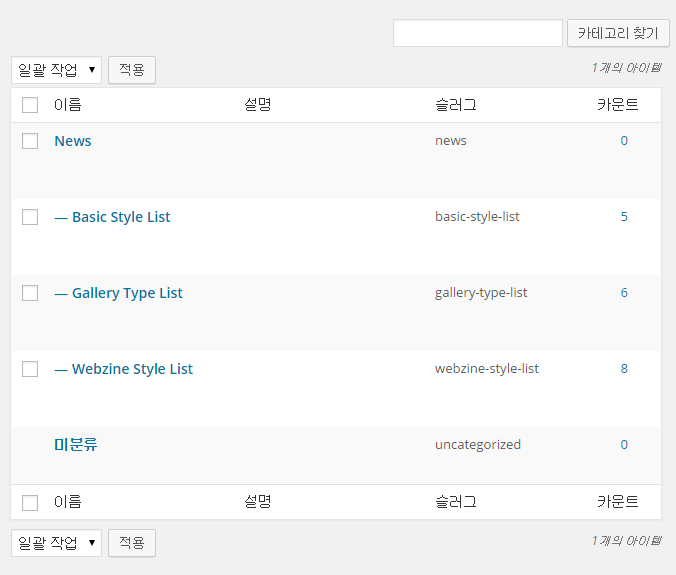
(1) 카테고리 생성하기 [워드프레스 관리자] – [글] – [Categories] 메뉴를 선택합니다. 카테고리는 블로그와 같이 지속적으로 글을 작성하기 위해 분류를 설정하는 메뉴입니다. 처음 워드프레스가 세팅된 상태에서는 아무 카테고리도 생성되지 않은 상태이므로

카테고리와 페이지 생성(http://makebct.net/648?cat=12)에서 만들어진 카테고리와 페이지들을 웹사이트의 메뉴로 구성해 보겠습니다. BC TOWN의 전용테마는 이렇게 만들어놓은 카테고리와 페이지들을 쉽게 메뉴로 등록하여 구성하고 저장하는 것 만으로 쉽게 메뉴 네비게이션으로 만들고 수정 할 수
#AI #OpenAI #Chatbot #Cloud #WordPress
copyright © BCT ONE Inc. + make BCT. All Rights Reserved.